ማይክሮሶፍት ዎርድ የአካዳሚክ ሪፖርቶችን ወይም መጣጥፎችን በመፃፍ ሂደት ውስጥ እርስዎን የሚረዱ ብዙ አውቶማቲክ ባህሪዎች አሉት። ከነዚህ ባህሪዎች በአንዱ ፣ የጽሑፉ መጨረሻ (በራስ -ሰር ማጣቀሻዎች ዝርዝር [ማጣቀሻ ዝርዝር] ወይም የማጣቀሻዎች ዝርዝር [የተጠቀሱ ሥራዎች] በመባል የሚታወቅ) የመረጃ ምንጮችን እና ጥቅሶችን ዝርዝር መፍጠር ይችላሉ። የግርጌ ማስታወሻዎች ወይም የግርጌ ማስታወሻዎች ከፈለጉ ፣ ቃል እንዲሁ እነዚያን ማስታወሻዎች ለመቅረፅ የሚያግዙ ባህሪያትን ይሰጣል።
ደረጃ
ዘዴ 1 ከ 3 - ጥቅሶችን በፅሁፍ ማከል
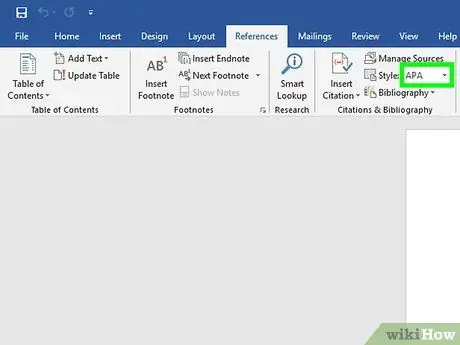
ደረጃ 1. ከ “ማጣቀሻዎች” ትር የጥቅስ ዘይቤን ይምረጡ።
“ማጣቀሻዎች” ትርን ጠቅ ሲያደርጉ ከተቆልቋይ ምናሌ ቀጥሎ “ዘይቤ” የሚለውን ቃል ያያሉ። በምናሌው ላይ ጠቅ ካደረጉ ፣ ለማጣቀሻ ግቤቶች የሚጠቀሙበትን የጥቅስ ዘይቤ መምረጥ ይችላሉ።
የተመረጠው የጥቅስ ዘይቤ እትም ለመጠቀም ከሚፈልጉት እትም ጋር ተመሳሳይ መሆኑን ያረጋግጡ። ቃል ብዙውን ጊዜ ለእያንዳንዱ ዘይቤ የዘመኑ እትሞችን ይሰጣል ፣ ግን የቆየውን የ Word ስሪት የሚጠቀሙ ከሆነ ስሪቱን ማሻሻል ወይም ማዘመን ያስፈልግዎታል። የደንበኝነት ምዝገባውን ስሪት የሚጠቀሙ ከሆነ ፣ የቅርብ ጊዜውን ዝመና ያውርዱ።
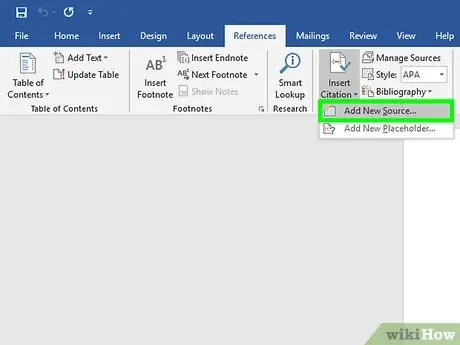
ደረጃ 2. ስለ ምንጩ መረጃ ለማከል “አዲስ ምንጭ አክል” ን ጠቅ ያድርጉ።
በ “ማጣቀሻዎች” ትር ላይ በ “ማጣቀሻ እና መጽሐፍ ቅዱሳዊ” አማራጭ ቡድን ውስጥ “ጥቅስ አስገባ” የሚለውን ቁልፍ ጠቅ ያድርጉ። የገቡት ምንጮች በተቆልቋይ ዝርዝር ውስጥ ይታከላሉ። እርስዎ የሚጠቅሱት ጽሑፍ ገና ከሌለ “አዲስ ምንጭ አክል” ን ይምረጡ።
- የጥቅስ መረጃ መስኮች (ደራሲ ፣ የጽሑፍ ርዕስ ፣ የህትመት ዓመት ፣ ከተማ እና አታሚ ጨምሮ) የመገናኛ ሳጥን ይታያል። ለምንጩ ያለዎትን መረጃ ሁሉ ያስገቡ ፣ ከዚያ “እሺ” ን ጠቅ ያድርጉ።
- ከሚታዩት የመሠረት ዓምዶች ጋር የማይመሳሰል ስለ ምንጩ ተጨማሪ መረጃ ካለዎት “ሁሉንም የመጽሐፍ ቅዱሳዊ መስኮች አሳይ” ከሚለው ቀጥሎ ባለው ሳጥን ላይ ምልክት ያድርጉ።
ጠቃሚ ምክር
አዲስ ምንጭ ማከል ስለሚያስፈልግዎት ብቻ ሁሉንም የምንጭ መረጃ ከሌለዎት ወይም በሚጽፉበት ጊዜ የሐሳቦችን ፍሰት ማቋረጥ ካልፈለጉ “አዲስ ቦታ ያክሉ” የሚለውን አማራጭ ጠቅ ያድርጉ። ይህ አማራጭ በተመረጠው ወይም ምልክት በተደረገበት ክፍል ውስጥ ጥቅስ ማከል እንዳለብዎት ይነግርዎታል።
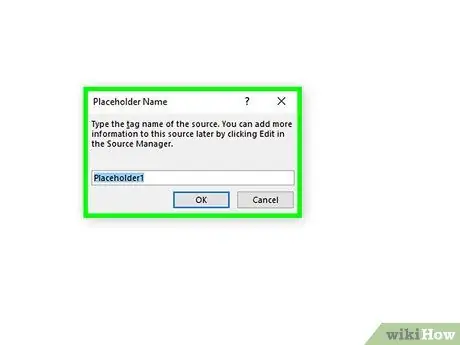
ደረጃ 3. መጻፉን በሚቀጥሉበት ጊዜ መጥቀሱን ይቀጥሉ።
ጥቅስ ማከል በሚፈልጉበት ዓረፍተ -ነገር መጨረሻ ላይ ጠቋሚውን ያስቀምጡ። ወደ “ማጣቀሻዎች” ትር ይመለሱ እና የምንጭዎችን ዝርዝር ለማሳየት “ጥቅስ አስገባ” ን ጠቅ ያድርጉ። ሊጠቅሱት የሚፈልጉትን ምንጭ ጠቅ ያድርጉ እና ቃል ከተጠቀሰው የጥቅስ ዘይቤ ጋር በራስ -ሰር በጽሑፉ ውስጥ ጥቅስ ይፈጥራል።
የግለሰብ ጥቅሶችን ለማርትዕ (ለምሳሌ ፣ የቀጥታ ጥቅሶችን ለማግኘት የገጽ ቁጥሮችን ማከል ከፈለጉ) ፣ አማራጮችን ለማሳየት ጥቅሱን በቀኝ ጠቅ ያድርጉ ፣ ከዚያ “ጥቅስ አርትዕ” ን ይምረጡ።
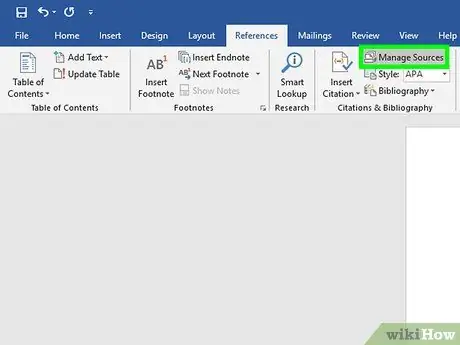
ደረጃ 4. ምንጮችን ለማርትዕ ወይም ለመሰረዝ “ምንጮችን ያቀናብሩ” የሚለውን ቁልፍ ይጠቀሙ።
ረጅም ጽሑፍን የሚጽፉ ከሆነ ፣ በተለይም ብዙ ምንጮች ያሉት ፣ እርስዎ የማይፈልጓቸው በርካታ የተባዙ ግቤቶች ወይም ምንጮች እንዳሉዎት ያስተውሉ ይሆናል። በ “ማጣቀሻዎች” ትር ላይ በ “ማጣቀሻ” እና “መጽሐፍ ቅዱሳዊ” አማራጭ ቡድን ውስጥ “ምንጮችን ያቀናብሩ” ቁልፍን በመጠቀም የምንጭ ግቤቶችን ማከል ፣ መሰረዝ ወይም ማርትዕ ይችላሉ።
- ከዋናው ዝርዝር ውስጥ ለማርትዕ የሚፈልጉትን ምንጭ ይምረጡ። አርትዖት በሚያደርጉበት ጊዜ በመስኮቱ ታችኛው ክፍል ላይ ባለው ሳጥን ውስጥ የጥቅስ-ግቤት መግቢያ ቅድመ-እይታን ያያሉ።
- እርስዎ በሚጽፉበት ጊዜ ቀደም ሲል የቦታ ባለቤቶችን ከጨመሩ ፣ በተጨማሪ ማከል ያለበትን የጥቅስ መረጃ ለማከል ይህን ምናሌ መጠቀም ይችላሉ።
ዘዴ 3 ከ 3 - የግርጌ ማስታወሻዎችን ወይም የግርጌ ማስታወሻዎችን መጠቀም
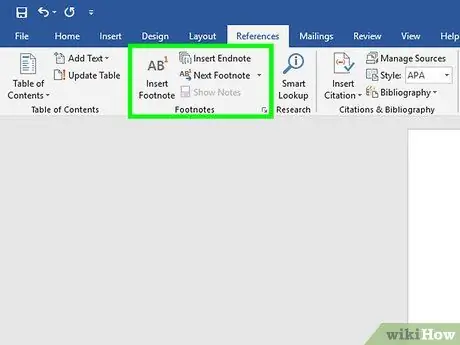
ደረጃ 1. በ “ማጣቀሻዎች” ትር ላይ የግርጌ ማስታወሻ ወይም የግርጌ ማስታወሻ አማራጭን ይምረጡ።
የጽሑፉ የግርጌ ማስታወሻ ወይም የግርጌ ማስታወሻ ቁጥር ለማከል በሚፈልጉበት ቦታ ጠቋሚውን ያስቀምጡ። ብዙውን ጊዜ በአረፍተ ነገር መጨረሻ ላይ ቁጥር ማከል ያስፈልግዎታል ፣ ግን ከቁልፍ ሐረግ ወይም ከደራሲው ስም በኋላ ማስገባትም ይችላሉ። ወደ “ማጣቀሻዎች” ትር ይሂዱ እና “የግርጌ ማስታወሻ አስገባ” ወይም “የመጨረሻ ማስታወሻ ያስገቡ” ን ጠቅ ያድርጉ።
ቃል በራስ -ሰር ጽሑፉን ይጽፋል እና ጠቋሚውን ወደ የግርጌ ማስታወሻ ወይም የግርጌ ማስታወሻ መስክ ያንቀሳቅሰዋል።
የቁልፍ ሰሌዳ አቋራጮች;
የግርጌ ማስታወሻ ለማስገባት “alt =” Image””+”Ctrl”+”F” (PC) ፤ "ትዕዛዝ"+"አማራጭ"+"ኤፍ" (ማክ)
የመጨረሻ ማስታወሻ ለማስገባት “alt =” Image””+”Ctrl”+”D” (PC) ፤ "ትዕዛዝ"+"አማራጭ"+"ኢ" (ማክ)
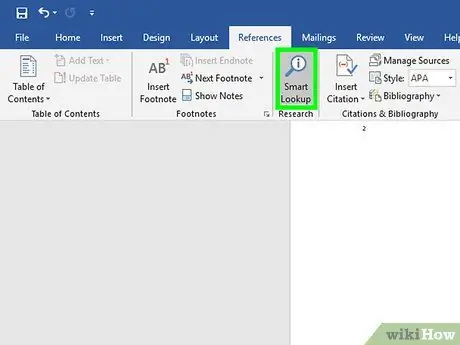
ደረጃ 2. የግርጌ ማስታወሻ ወይም የግርጌ ማስታወሻ ቅንብሮችን ለማስተካከል “ዘርጋ” የሚለውን አዶ ይጠቀሙ።
የግርጌ ማስታወሻዎችን ወይም የግርጌ ማስታወሻዎችን ለማመልከት ተከታታይ ቁጥሮችን ወይም ፊደሎችን ወይም ሌሎች ምልክቶችን መጠቀም ይችላሉ። እንዲሁም የግርጌ ማስታወሻዎችን/ጫፎችን ምልክት ለማድረግ እንደ መነሻ ነጥብ የሚያገለግል ቁጥር ወይም ፊደል መግለፅ ይችላሉ።
በነባሪ ፣ የግርጌ ማስታወሻዎች/የግርጌ ማስታወሻዎች የሰነዱን ቁጥር ይቀጥላሉ። በአዲሱ ክፍል ወይም ምዕራፍ መጀመሪያ ላይ ቁጥሩን ከመጀመሪያው ለመድገም ከፈለጉ በቅንብሮች በኩል ማቀናበር ይችላሉ።
የግርጌ ማስታወሻዎችን ወደ የግርጌ ማስታወሻዎች መለወጥ ከፈለጉ ፣ “አስገባ” ምናሌን ጠቅ ያድርጉ ፣ “የግርጌ ማስታወሻ” ን ይምረጡ እና “አማራጮች” ን ጠቅ ያድርጉ። ከምናሌው ውስጥ “ቀይር” ን ይምረጡ ፣ ከዚያ “የመጨረሻ ማስታወሻዎች” ን ጠቅ ያድርጉ።
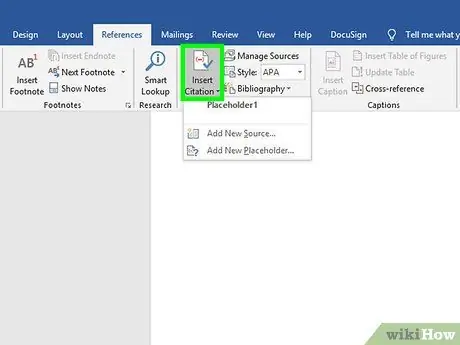
ደረጃ 3. በሰነዱ ውስጥ የግርጌ ማስታወሻ/የመጨረሻ ማስታወሻ ይተይቡ።
ጥቅሶችን በእራስዎ ማስታወሻዎች/ጫፎች ላይ ለማከል ጥቅሶችን እራስዎ ማስገባት ወይም ‹ጥቅስ አስገባ› መሣሪያን መጠቀም ይችላሉ። ከተቆልቋይ ምናሌው ውስጥ አንድ ምንጭ ይምረጡ ወይም በዝርዝሩ ውስጥ ያልታከሉ ምንጮችን ለመጥቀስ ከፈለጉ አዲስ ምንጭ ያክሉ።
- እንዲሁም ሁሉንም የምንጭ መረጃ ከሌለዎት እና በኋላ ላይ ማከል ከፈለጉ የ “ቦታ ያዥ” መሣሪያን መጠቀም ይችላሉ።
- ከመቀጠልዎ በፊት ትክክለኛው ቅርጸት መሆኑን ለማረጋገጥ ከቅጥ መመሪያ ጋር ቅርፀቱን ይፈትሹ።
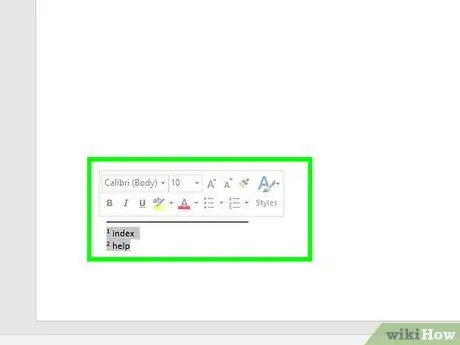
ደረጃ 4. ወደ ሰነዱ ለመመለስ የግርጌ ቁጥሩን ሁለቴ ጠቅ ያድርጉ።
ወደጻፉት የመጨረሻ ክፍል ለመመለስ እና መጻፉን ለመቀጠል ሲዘጋጁ ፣ በግርጌ ማስታወሻው መጀመሪያ ላይ ቁጥሩን ወይም ምልክቱን ሁለቴ ጠቅ ያድርጉ። ጠቋሚው እርስዎ ወደጻፉት የመጨረሻ ጽሑፍ መጨረሻ ይመለሳል።
በተጨማሪም ፣ የግርጌ ማስታወሻውን ለመፈተሽ ፣ ለማርትዕ ወይም ለማከል በጽሑፉ ውስጥ የግርጌ ማስታወሻ አጻጻፍ ቁጥርን ሁለቴ ጠቅ ማድረግ ይችላሉ። ገጹን በቀላሉ ማሸብለል ሲችሉ ፣ ይህ የጽሑፍ ክፍሎችን ለመድረስ ፈጣኑ ዘዴ ነው።
ወደ ሰርዝ የግርጌ ማስታወሻ/የመጨረሻ ማስታወሻ ፣ በጽሑፉ ውስጥ የማስታወሻ ቁጥሩን ምልክት ያድርጉ እና “ሰርዝ” ቁልፍን ይጫኑ። ቃል ከተሰረዘ በኋላ የግርጌ/የግርጌ ማስታወሻውን ቁጥር በራስ -ሰር ያስተካክላል።
ዘዴ 3 ከ 3 - መጽሐፍ ቅዱሳዊ ጽሑፍ መፍጠር
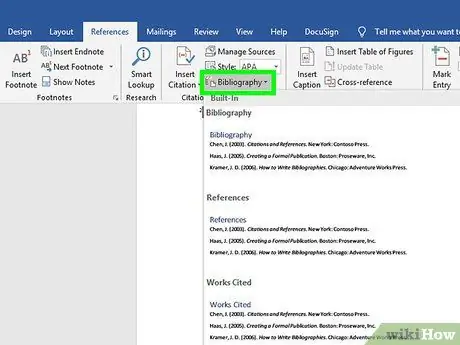
ደረጃ 1. የመጽሐፍ ቅዱሳዊ ቅርጸት ይምረጡ።
ምንጭ ሲያክሉ ቃል በራስ -ሰር መጽሐፍ ቅዱሳዊ ጽሑፍን ይፈጥራል። ከ “ማጣቀሻዎች” ትሩ ውስጥ “መጽሐፍ ቅዱሳዊ ጽሑፍ” ን ይምረጡ ፣ ከዚያ ከተቆልቋይ ምናሌው የሚፈለገውን የመጽሐፍት ዓይነት ይምረጡ።
ለምሳሌ ፣ በ MLA የጥቅስ ዘይቤ ውስጥ አንድ ጽሑፍ የሚጽፉ ከሆነ ፣ “ሥራዎች የተጠቀሱትን” መጽሐፍ ቅዱሳዊ ጽሑፍ መምረጥ ያስፈልግዎታል። ይበሉ ፣ የ MLA ዘይቤን እንደ ምንጭ የጥቅስ ዘይቤ ከመረጡ ፣ ‹ሥራዎች የተጠቀሰ› ቅርጸት በ ‹ቢቢዮግራፊ› ተቆልቋይ ምናሌ ውስጥ የመጀመሪያ ቅርጸት ምርጫ ይሆናል።
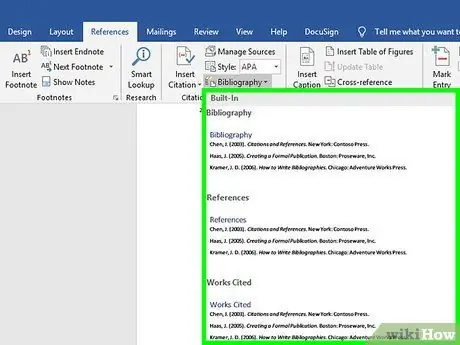
ደረጃ 2. በአንድ ጠቅታ መጽሐፍ ቅዱሳዊ ጽሑፍ ይፍጠሩ።
አንዴ የሚፈልጉትን ቅርጸት ካገኙ በቀላሉ ይምረጡት እና ከተቆልቋይ ምናሌው ቅርጸቱን ጠቅ ያድርጉ። በሰነዱ መጨረሻ ላይ ቃል በራስ -ሰር መጽሐፍ ቅዱሳዊ ጽሑፍን ይፈጥራል።
መጽሐፍ ቅዱሳዊ ጽሑፉ ከተፈጠረበት ጽሑፍ/ጽሑፍ የተለየ ነገር ተደርጎ ይቆጠራል እና በራስ -ሰር በአዲስ ገጽ ላይ ይታከላል።
ጠቃሚ ምክር
መጽሐፍ ቅዱሳዊ ጽሑፍ ለመፍጠር ጽሑፉ እስኪጠናቀቅ ድረስ መጠበቅ የለብዎትም። መጽሐፍ ቅዱሳዊ ጽሑፉ ከተፈጠረ በኋላ አዲስ በተጨመሩ አዲስ ምንጮች መጽሐፍ ቃል በራስ -ሰር ይሞላል።
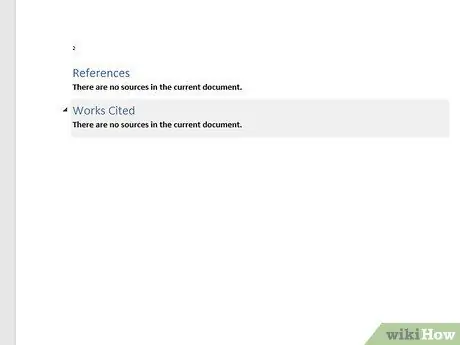
ደረጃ 3. መጽሐፍ ቅዱሳዊ ጽሑፉን በጥንቃቄ ይከልሱ።
ምንም እንኳን ቃል በራስ-ሰር ቅርጸ-ቁምፊዎችን ቢቀርጽም እና ቢፈጥርም ፣ አሁንም እያንዳንዱን ግቤት በእጥፍ ማረጋገጥ ያስፈልግዎታል። ትክክለኛዎቹ ምንጮች ጥቅም ላይ መዋላቸውን እና ግቤቶቹ እርስዎ በመረጡት ቅጥ መሠረት መቅረጣቸውን ያረጋግጡ።







